Kiedy mikrofon nie działa na twoim iPhonie, główny cel kupowania telefonu wydaje się zanikać. To może zirytować ciebie i tego, który rozmawia z tobą na innym końcu. Może być wiele przeszkód, które powodują takie problemy.
W większości przypadków możesz naprawić źle działający mikrofon na urządzeniu z systemem iOS, dbając o kilka podstawowych rzeczy. Jednak w niektórych przypadkach może być konieczne udanie się w dalszą podróż. Więcej po przerwie.
iPhone lub iPad mikrofon nie działa? Oto kilka porad, jak rozwiązać problem
Szybkie porady:
- Jedną z pierwszych rzeczy, które należy zrobić, jest odłączenie lub wyłączenie słuchawek Bluetooth lub innych akcesoriów audio podłączonych do urządzenia. Uruchom aplikację Ustawienia → Bluetooth → dotknij przycisku „i” obok akcesorium Bluetooth → dotknij Zapomnij to urządzenie.
- Upewnij się, że mikrofon i mikrofon iSight nie są blokowane przez palce podczas trzymania telefonu iPhone lub nagrywania filmu.
- Poza tym usuń zabezpieczenia ekranu, filmy lub futerały, które mogły zakryć mikrofon, mikrofon iSight lub odbiornik iPhone'a.
- Można również sprawdzić, czy występuje problem z połączeniem komórkowym lub aplikacją.
- Otwórz notatki głosowe → dotknij ikonę nagrywania →, a następnie cokolwiek mów. Po nagraniu głosu dotknij ikony odtwarzania, aby odtworzyć nagranie. Jeśli słyszysz głos, mikrofon jest w dobrym stanie. Ale jeśli nie słyszysz dźwięku, przyczyną może być połączenie komórkowe. Postępuj zgodnie z tym krótkim przewodnikiem, aby rozwiązać problem niedziałających danych komórkowych na iPhonie.
- Istnieje możliwość, że mikrofon działa dobrze, ale używana aplikacja jest problematyczna. W takim przypadku zaktualizuj aplikację. (App Store → karta Aktualizacje). Jeśli to nie zadziała, spróbuj usunąć aplikację i ponownie ją zainstalować. Poza tym upewnij się, że aplikacja ma dostęp do mikrofonu twojego iPhone'a: Ustawienia → Prywatność → Mikrofon → przełącz na przełączniku obok aplikacji.
Uruchom ponownie iDevice
Jeśli powyższe rozwiązania nie rozwiązały problemu, spróbuj mocno zresetować urządzenie. Znane jest rozwiązywanie problemów z uszkodzonymi bitami. Mamy nadzieję, że uda się wykonać zadanie za Ciebie.
Na telefonie iPhone X, telefonie iPhone 8/8 Plus: naciśnij i zwolnij przycisk zwiększania głośności, naciśnij i zwolnij przycisk zmniejszania głośności. Następnie naciśnij i przytrzymaj boczny przycisk, aż logo Apple pojawi się na ekranie.

W telefonie iPhone 7/7 Plus: naciśnij i przytrzymaj boczny przycisk i przycisk zmniejszania głośności, aż zobaczysz logo Apple na ekranie.

Na iPhonie 6s lub starszym i iPadzie: Naciśnij i przytrzymaj jednocześnie przycisk Początek i przycisk boczny, aż na ekranie pojawi się logo Apple.

Zaktualizuj iOS na swoim urządzeniu
Czy twoje urządzenie ma najnowszą wersję iOS? Lepiej byłoby zaktualizować urządzenie, ponieważ nowa wersja iOS często zawiera kilka poprawek błędów i ulepszeń wydajności.
Krok 1. Otwórz aplikację Ustawienia na urządzeniu z systemem iOS → Stuknij w Ogólne.

Krok 2. Stuknij w Aktualizacja oprogramowania → Dalej, jeśli dostępna jest aktualizacja, pobierz i zainstaluj ją jak zwykle.

Skontaktuj się z pomocą techniczną Apple, jeśli problem nadal występuje
Jeśli problem nie został jeszcze rozwiązany, lepiej skontaktować się z pomocą techniczną Apple w celu umówienia się na spotkanie z autoryzowanym dostawcą usług Apple lub z Genius Bar w sklepie Apple Store.
Krok 1. Przejdź do strony Skontaktuj się z pomocą Apple i wybierz iPhone'a lub iPada.
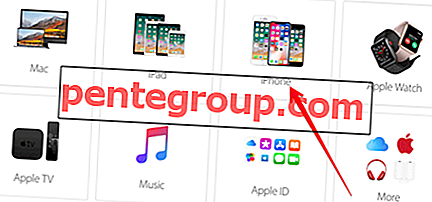
Krok 2. Następnie kliknij Naprawy i uszkodzenia fizyczne.
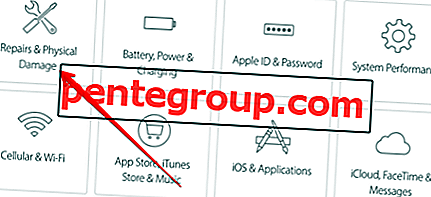
Krok 3. Wybierz opcję Nie można słuchać przez odbiornik lub głośniki.
Uwaga: jeśli nie masz opcji wyboru Nie można usłyszeć przez odbiornik lub głośniki. Kliknij Temat nie znajduje się na liście. Następna w kolejce, trzeba opisać problem i kliknij Kontynuuj.
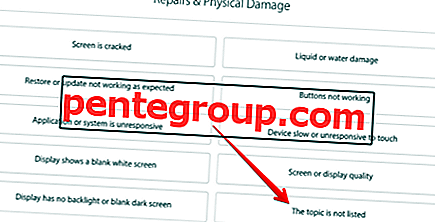
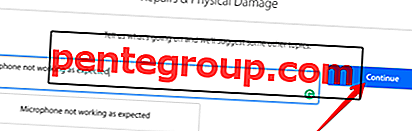
Krok 4. Następnie kliknij opcję Wbudowany głośnik i kliknij opcję Przyprowadź do naprawy.
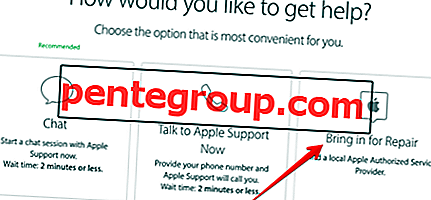
Teraz postępuj zgodnie z instrukcjami, aby naprawić urządzenie.
Do Ciebie
Mamy nadzieję, że problem nie występuje już na Twoim urządzeniu. Które z rozwiązań działało dla Ciebie? Świetnie byłoby mieć swoją opinię w komentarzach poniżej.
Możesz również rzucić okiem na te posty:
- Przekazywanie nie działa
- Zatrzymaj automatyczne odtwarzanie wideo w App Store
- Jak włączyć tryb ciemny na iPhonie lub iPadzie
- Jak przyspieszyć iPhone'a X.
Czy ten przewodnik był pomocny? Pobierz naszą aplikację i bądź na bieżąco z nami przez Facebook, Twitter i Telegram, aby przeczytać więcej takich historii.












